So erhalten Sie Schlafenszeit-Benachrichtigungen basierend auf der Zeit, zu der Sie aufwachen müssen

So erhalten Sie Schlafenszeit-Benachrichtigungen basierend auf der Zeit, zu der Sie aufwachen müssen
Sie haben einen Ordner durchsucht oder eine wichtige Anwendung ausgeführt und diese wurde versehentlich geschlossen. Was tun Sie jetzt? Panik natürlich. Aber keine Sorge, ReOpen ist ein kostenloses portables Tool für Windows, das alle versehentlich geschlossenen Programme, Ordner, Dateien usw. wiederherstellen kann. Es befindet sich im Hintergrund in der Taskleiste und verbraucht nur sehr wenig Systemressourcen.
Um ein versehentlich geschlossenes Programm wiederherzustellen, können Sie entweder auf das Taskleistensymbol doppelklicken oder die Tastenkombination (Umschalt+Bild auf) drücken. Dadurch wird das Hauptfenster geöffnet. Wählen Sie dort das gewünschte Programm aus und klicken Sie auf „Auswahl öffnen“.
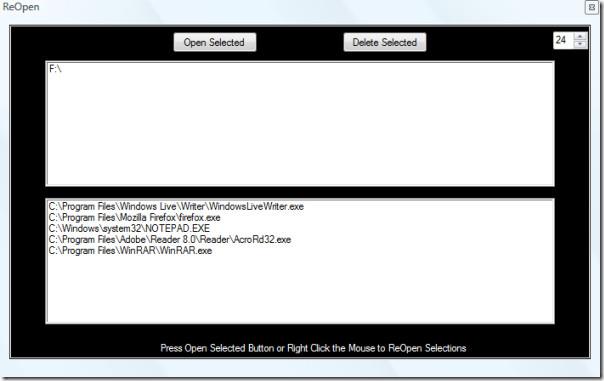
Das Hauptfenster enthält zwei Unterfenster: das obere für Ordner, das untere für geschlossene Dateien und Programme. Um den Hotkey zu ändern, klicken Sie mit der rechten Maustaste auf das Taskleistensymbol und wählen Sie „Hotkey festlegen“.
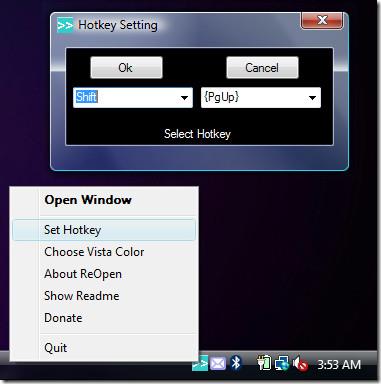
Es ist ein kleines, praktisches Tool, das unter Windows XP, Windows Vista und Windows 7 funktioniert. Weitere Informationen finden Sie unter Wiederherstellen Ihrer gelöschten Dateien und Fotos . Viel Spaß!
So erhalten Sie Schlafenszeit-Benachrichtigungen basierend auf der Zeit, zu der Sie aufwachen müssen
So schalten Sie Ihren Computer über Ihr Telefon aus
Windows Update arbeitet grundsätzlich in Verbindung mit der Registrierung und verschiedenen DLL-, OCX- und AX-Dateien. Falls diese Dateien beschädigt werden, sind die meisten Funktionen von
Neue Systemschutz-Suiten schießen in letzter Zeit wie Pilze aus dem Boden, alle bringen eine weitere Antiviren-/Spam-Erkennungslösung mit sich, und wenn Sie Glück haben
Erfahren Sie, wie Sie Bluetooth unter Windows 10/11 aktivieren. Bluetooth muss aktiviert sein, damit Ihre Bluetooth-Geräte ordnungsgemäß funktionieren. Keine Sorge, es ist ganz einfach!
Zuvor haben wir NitroPDF getestet, einen netten PDF-Reader, der es dem Benutzer auch ermöglicht, Dokumente in PDF-Dateien zu konvertieren, mit Optionen wie Zusammenführen und Aufteilen der PDF
Haben Sie schon einmal ein Dokument oder eine Textdatei mit redundanten, unbrauchbaren Zeichen erhalten? Enthält der Text viele Sternchen, Bindestriche, Leerzeichen usw.?
So viele Leute haben nach dem kleinen rechteckigen Google-Symbol neben Windows 7 Start Orb auf meiner Taskleiste gefragt, dass ich mich endlich entschlossen habe, dies zu veröffentlichen
uTorrent ist mit Abstand der beliebteste Desktop-Client zum Herunterladen von Torrents. Obwohl es bei mir unter Windows 7 einwandfrei funktioniert, haben einige Leute
Jeder muss bei der Arbeit am Computer häufig Pausen einlegen. Wenn Sie keine Pausen machen, besteht eine große Chance, dass Ihre Augen aufspringen (okay, nicht aufspringen).







